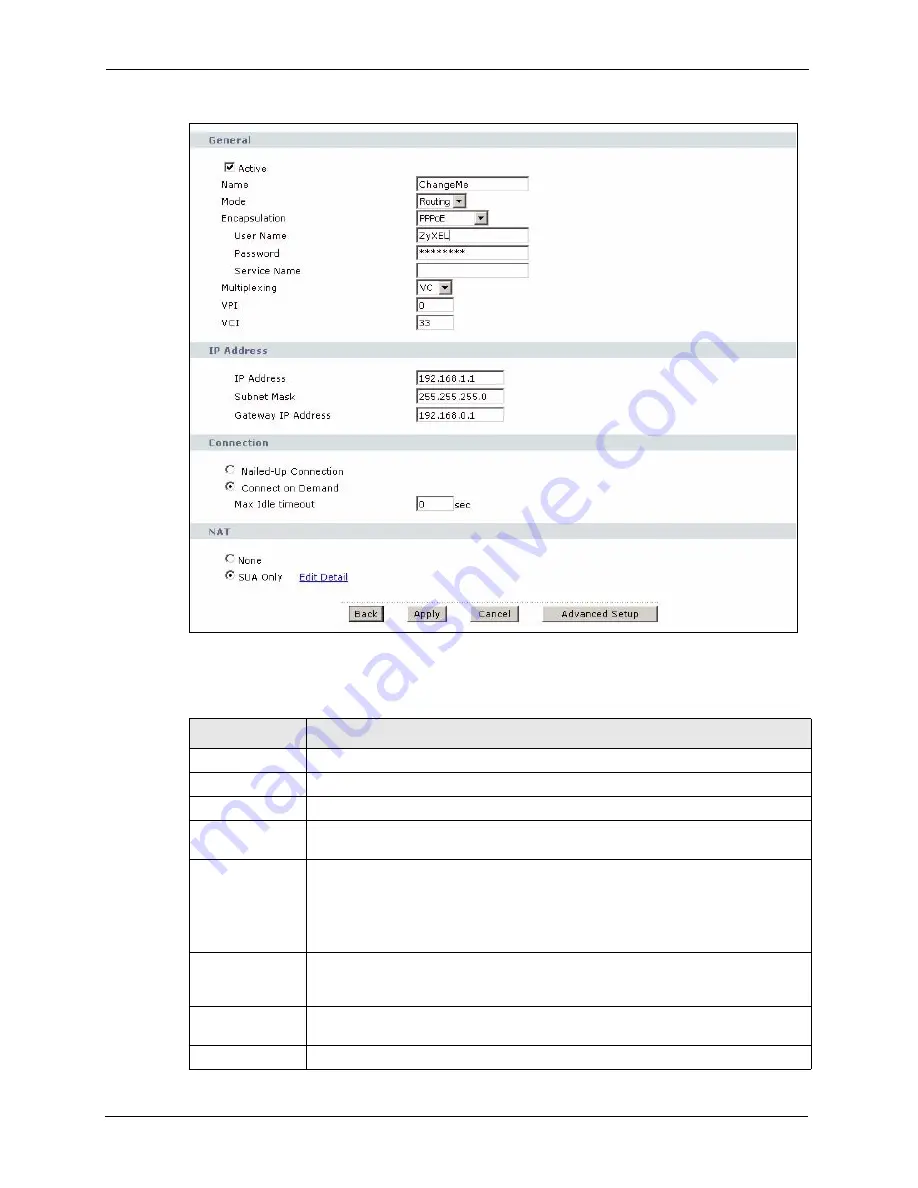
P-2608HWL-Dx Series User’s Guide
100
Chapter 7 WAN Setup
Figure 49
WAN More Connections > Modify
The following table describes the labels in this screen.
Table 27
WAN More Connections > Modify
LABEL
DESCRIPTION
General
Active
Use this checkbox to activate or deactivate this WAN connection.
Name
Give a name to this WAN connection. This if for descriptive purposes only.
Mode
Select
Routing
(default) from the drop-down list box if your ISP allows multiple
computers to share an Internet account. Otherwise select
Bridge
.
Encapsulation
Select the method of encapsulation used by your ISP from the drop-down list box.
Choices vary depending on the mode you select in the
Mode
field.
If you select
Bridge
in the
Mode
field, select either
PPPoA
or
RFC 1483
.
If you select
Routing
in the
Mode
field, select
PPPoA
,
RFC 1483
,
ENET ENCAP
or
PPPoE
.
User Name
(PPPoA and PPPoE encapsulation only) Enter the user name exactly as your ISP
assigned. If assigned a name in the form user@domain
where domain identifies a
service name, then enter both components exactly as given.
Password
(PPPoA and PPPoE encapsulation only) Enter the password associated with the
user name above.
Service Name
(PPPoE only) Type the name of your PPPoE service here.
Summary of Contents for P-2608HWL-D1
Page 2: ......
Page 24: ...P 2608HWL Dx Series User s Guide 24 Table of Contents ...
Page 32: ...P 2608HWL Dx Series User s Guide 32 List of Figures ...
Page 38: ...P 2608HWL Dx Series User s Guide 38 List of Tables ...
Page 44: ...P 2608HWL Dx Series User s Guide 44 Chapter 1 Getting To Know the ZyXEL Device ...
Page 66: ...P 2608HWL Dx Series User s Guide 66 Chapter 3 Internet and Wireless Setup Wizard ...
Page 72: ...P 2608HWL Dx Series User s Guide 72 Chapter 4 VoIP Wizard And Example ...
Page 78: ...P 2608HWL Dx Series User s Guide 78 Chapter 5 Bandwidth Management Wizard ...
Page 88: ...P 2608HWL Dx Series User s Guide 88 Chapter 6 Status Screens ...
Page 118: ...P 2608HWL Dx Series User s Guide 118 Chapter 8 LAN Setup ...
Page 138: ...P 2608HWL Dx Series User s Guide 138 Chapter 9 Wireless LAN ...
Page 166: ...P 2608HWL Dx Series User s Guide 166 Chapter 11 SIP ...
Page 176: ...P 2608HWL Dx Series User s Guide 176 Chapter 12 Phone ...
Page 184: ...P 2608HWL Dx Series User s Guide 184 Chapter 13 Phone Book ...
Page 220: ...P 2608HWL Dx Series User s Guide 220 Chapter 17 Content Filtering ...
Page 276: ...P 2608HWL Dx Series User s Guide 276 Chapter 20 Static Route ...
Page 288: ...P 2608HWL Dx Series User s Guide 288 Chapter 21 Bandwidth Management ...
Page 292: ...P 2608HWL Dx Series User s Guide 292 Chapter 22 Dynamic DNS Setup ...
Page 306: ...P 2608HWL Dx Series User s Guide 306 Chapter 23 Remote Management Configuration ...
Page 318: ...P 2608HWL Dx Series User s Guide 318 Chapter 24 Universal Plug and Play UPnP ...
Page 324: ...P 2608HWL Dx Series User s Guide 324 Chapter 25 System ...
Page 344: ...P 2608HWL Dx Series User s Guide 344 Chapter 27 Tools ...
Page 348: ...P 2608HWL Dx Series User s Guide 348 Chapter 28 Diagnostic ...
Page 360: ...P 2608HWL Dx Series User s Guide 360 Chapter 29 Troubleshooting ...
Page 378: ...P 2608HWL Dx Series User s Guide 378 Appendix B Setting up Your Computer s IP Address ...
Page 402: ...P 2608HWL Dx Series User s Guide 402 Appendix F Triangle Route ...
Page 440: ...P 2608HWL Dx Series User s Guide 440 Appendix H Internal SPTGEN ...






























